Sony ERF-220AW05 Setup Guide

4-659-731-01(1)
Setup Guide
お買い上げいただきありがとうございます。
このセットアップガイドには、健康を守るための重要な注意事
項を示しています。このセットアップガイドをよくお読みのう
え、製品を安全にお使いください。
お読みになった後は、いつでも見られるところに必ず保管してください。
© 2001 Sony Corporation
ERF-220AW05
日本語
English
Français
Deutsch
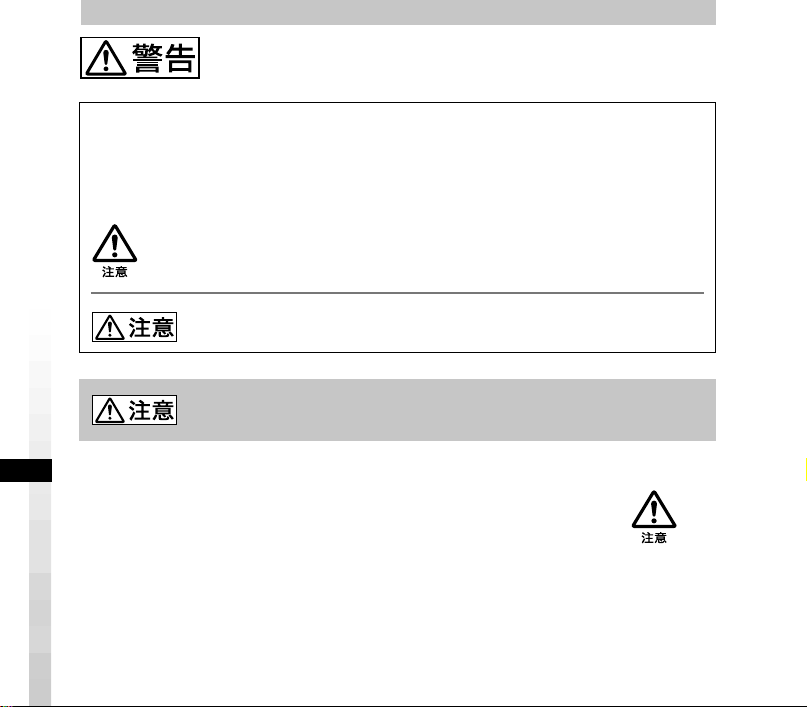
安全のために
警告表示の意味
セットアップガイド、ユーザーガイドおよび製品では、次のような表示をし
ています。表示の内容をよく理解してから本文をお読みください。
行為を禁止する記号
この表示の注意事項を守らないと健康を害するおそれがあります。
下記の注意を守らないと健康を害するおそれがあります。
ディスプレイ画面を長時間継続して見ない
ディスプレイなどの画面を長時間継続して見続けると、目が疲れ
たり、視力が低下するおそれがあります。ディスプレイ画面を見
続けて体の一部に不快感や痛みを感じたときは、すぐにコン
ピュータの使用をやめて休息してください。万一、休息しても不
快感や痛みのとれないときは、医師の診察を受けてください。
2
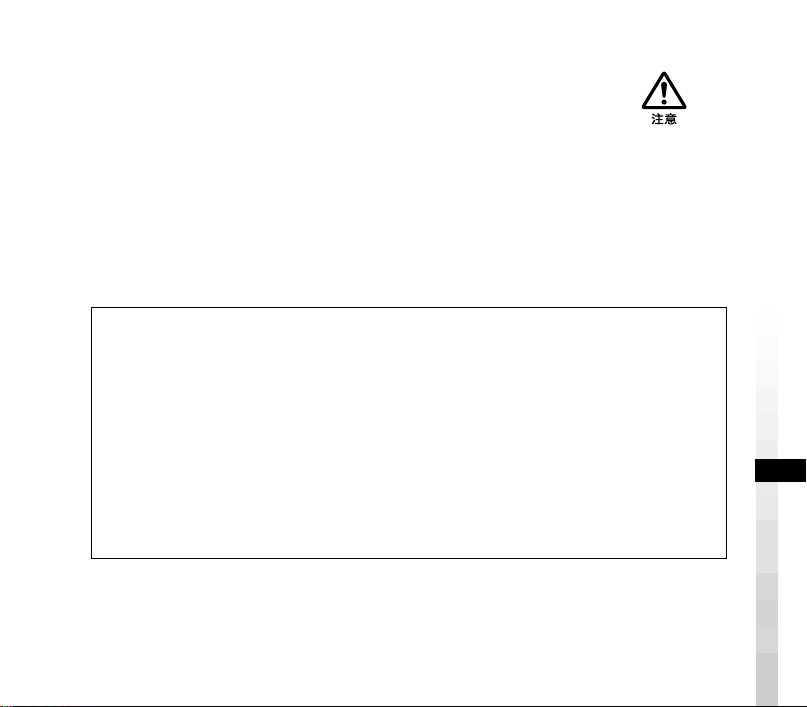
キーボード、マウス、コントローラなどを使いすぎない
キーボード、マウス、コントローラなどを長時間継続して使用す
ると、腕や手首が痛くなったりすることがあります。使用中に体
の一部に不快感や痛みを感じたときは、すぐにコンピュータの使
用をやめて休息してください。万一、休息しても不快感や痛みの
とれないときは、医師の診察を受けてください。
また、コントローラなどの振動機能を使用する場合は、目安とし
て約
分ごとに休息をとってください。
30
権利者の許諾を得ることなく、ソフトウェアおよび取扱説明書の内容の全部また
•
は一部を複製すること、およびソフトウェアを賃貸することは、著作権法上禁止
されています。
セットアップガイドおよびユーザーガイドに記載されている以外の方法によって
•
ご使用になられたことによる不都合につきましては、当社は一切その責任を負い
ません。
付属のソフトウェアは、指定された装置以外には使用できません。
•
付属のソフトウェアの仕様は、改良のため予告なく変更することがありますが、
•
ご了承ください。
3
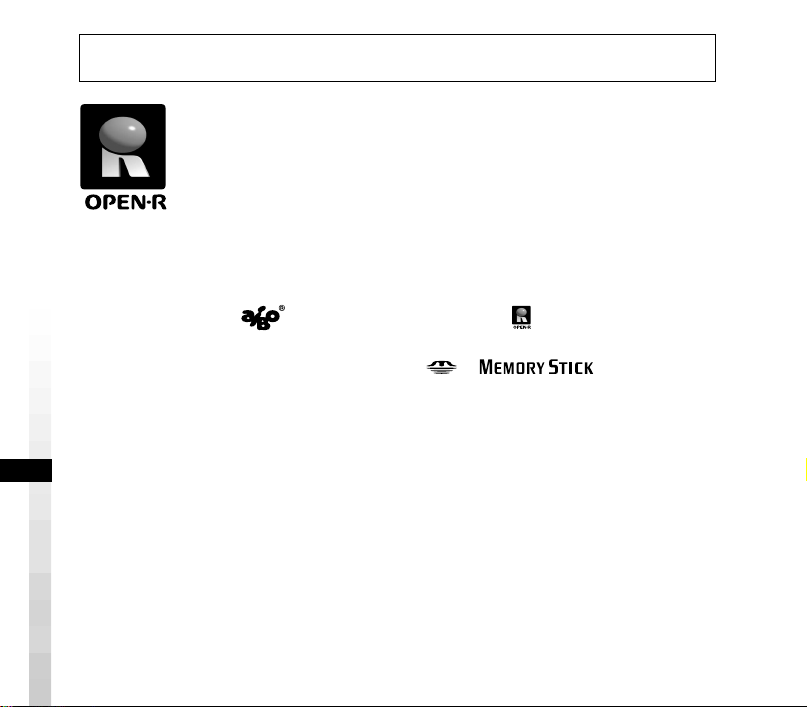
お使いになる前に、付属のソフトウェア使用許諾契約書をお読みください。
OPEN-R
は、用途に応じた「柔軟なハードウェアの構成」や「ソ
フトウェアの交換」により、エンターテインメントロボットの世
界を広げるためにソニーが提唱するエンターテインメントロボッ
ト・システムの標準インターフェースです。
AIBO Navigator 2 は、OPEN-R
バージョン
1.1.2
います。
AIBOとAIBOロゴ
商標です。
メモリースティック(
会社の商標です。
Microsoft 、Windows 、Direct X
国における登録商標です。
その他、本書で登場するシステム名、製品名は、一般に各開発メーカーの登録商標ある
いは商標です。
なお、本文中ではTM、®マークは明記していません。
インターネット上でも情報をご覧になることができます。
、
OPEN-RとOPEN-Rロゴ
Memory Stick
)と はソニー株式
は米国
Microsoft Corporation
はソニー株式会社の登録
の米国及びその他の
http://www.aibo.com/
4
に準拠して
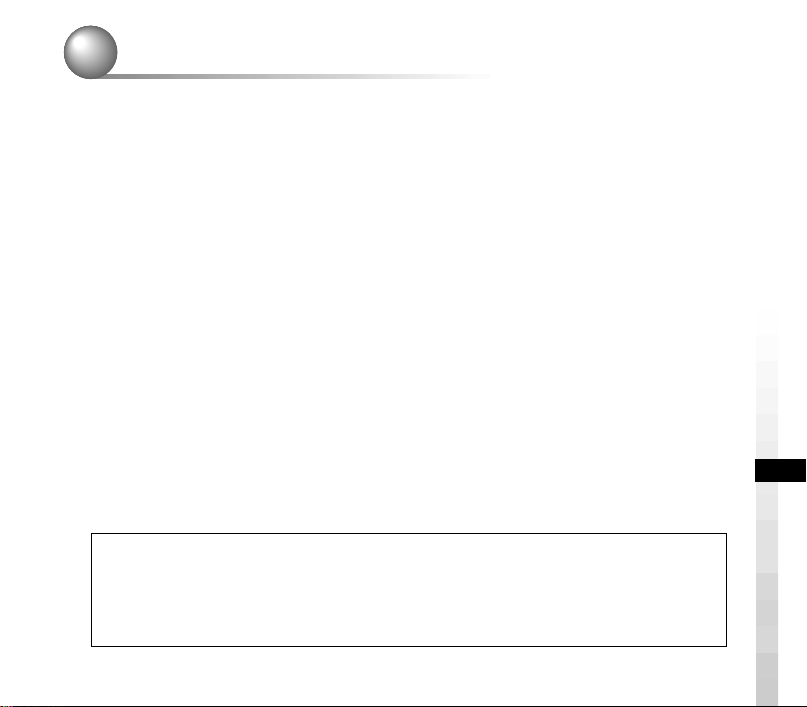
目次
はじめに........................................................................................................
マニュアルについて..........................................................................
付属品一覧 ....................................................................................................
必要なシステム .............................................................................................
ワイヤレス
の動作環境.................................................................................
PC
インストール ..............................................................................................
アンインストール .......................................................................................
ワイヤレス
LAN
をワイヤレス
AIBO
のネットワーク設定を変更する............................................
AIBO
AIBO Navigator 2
故障かな?と思ったら ................................................................................
本体の取り扱い(各部名称、各種設定、メモリースティックの取り
AIBO
付けかた、使用上の安全の注意事項など)については、
取扱説明書をご覧ください。
環境.........................................................................
LAN
の設定 ...............................................................................
に接続する ..............................................
LAN
での設定 ........................................................
ERS-210/220
6
6
7
8
8
10
11
14
15
15
16
18
19
の各
5
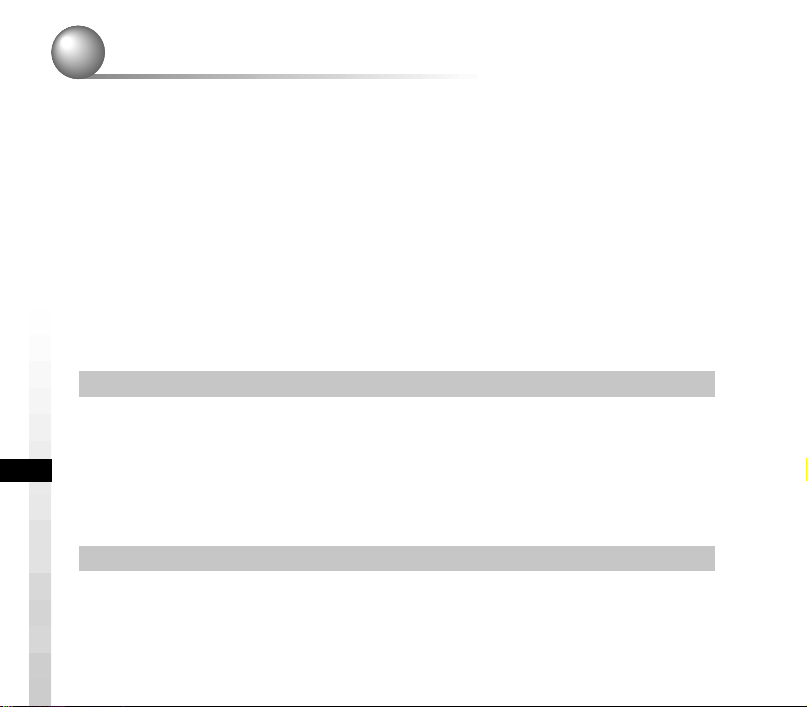
はじめに
AIBO Navigator 2
ら
AIBO
むこともできます。
さあ、あなたも
をコントロールできるソフトウェアです。
AIBO
をあなたの思うままに動かしたり、
AIBO
マニュアルについて
AIBO Navigator 2
セットアップガイド(本書)
AIBO Navigator 2
設定について説明しています。
はじめて
ド」からお読みください。
ユーザーガイド
AIBO Navigator 2
ル」について、また実際に
明しています。
6
AIBO Navigator 2
(アイボナビゲーター2)はワイヤレス
が見ている風景をPC上で楽し
AIBO
をコントロールしてみましょう!
のマニュアルは次の2部構成になっています。
のインストール、必要なシステムや、ワイヤレス
をお使いになるときは、必ず「セットアップガイ
の起動から、メインウィンドウとなる「コントロールパネ
をリモートコントロールする方法について説
AIBO
を使ってPCか
LAN
LAN
の
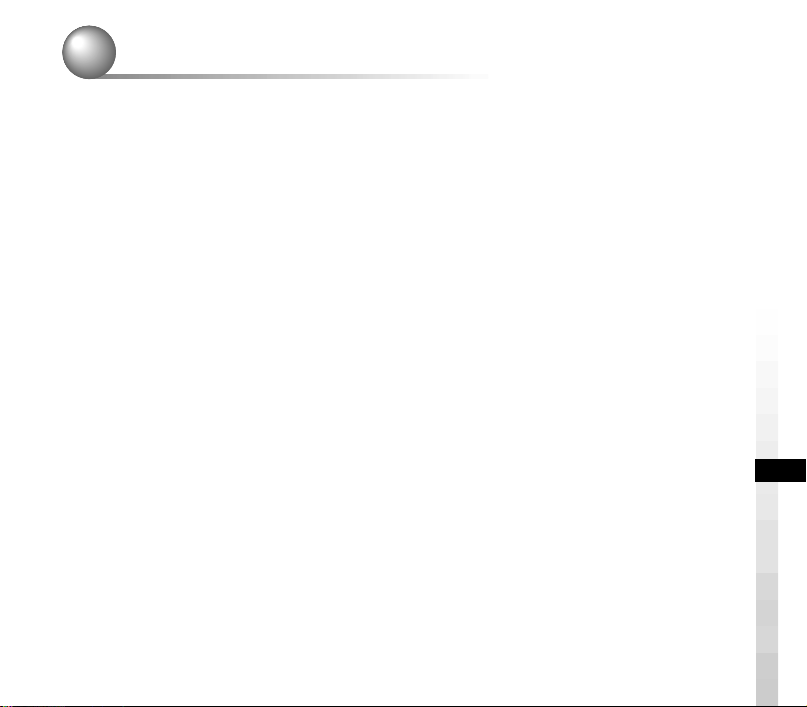
付属品一覧
ご使用の前に、付属品がすべて揃っていることをご確認ください。
■
AIBO-ware“
■ アプリケーション
■ ソフトウェア使用許諾契約書
■
セットアップガイド(本書)
■ ユーザーガイド
■
キーコードシール
メモリースティック
CD-ROM
”
7
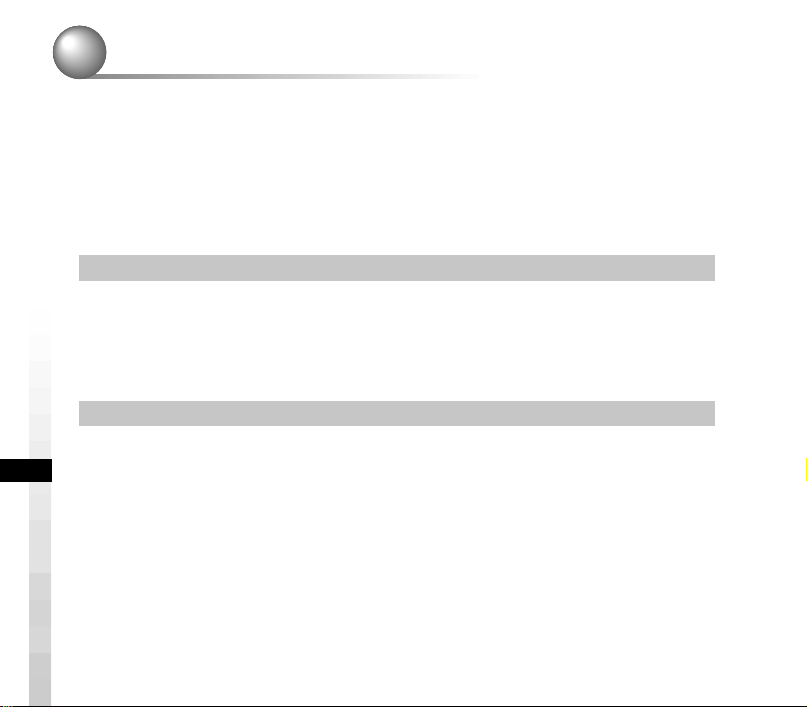
必要なシステム
AIBO Navigator 2
ワイヤレス
AIBO側とPC
AIBO
ワイヤレス
AIBO
LAN
側に必要な環境はそれぞれ次のとおりです。
側
LAN
AIBO ERS-210/220
扱説明書をご覧ください。
側
PC
以下のいずれかが必要です。
• IEEE802.11b
• IEEE802.11b
準拠のワイヤレス
準拠のワイヤレス
PC
*弊社推奨品をご利用ください
8
をご使用になるためには以下のシステムが必要です。
環境
カード
ERA-201D1
への装着のしかたは、
カード*を備えた
LAN
アクセスポイント*と
LAN
AIBO
ワイヤレス
PC
LAN
LAN
カードの取
接続された
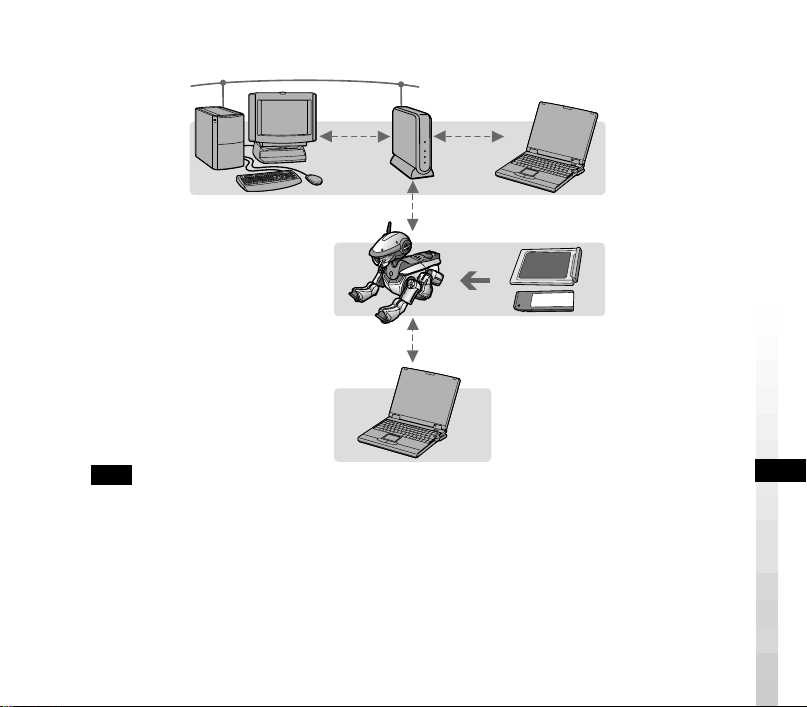
アクセスポイントを使う場合
メモリースティック”と
“
ワイヤレス
AIBO
カードを装着した
LAN
AIBO
アクセスポイントがない場合
備考
とアクセスポイントの
PC
ケーブルを使う)方法があります。
とアクセスポイントをワイヤレス
•PC
PC用IEEE802.11b
とアクセスポイントを有線
•PC
ハブ1台とネットワークケーブル2本が必要です。
準拠ワイヤレス
接続には、ワイヤレス
LAN
LAN
LAN
で接続する場合
LAN
で接続する場合
カードをPCに装着します。
アクセス
ポイント
LAN
ワイヤレス
と有線
LAN対応PC
(ネットワーク
LAN
ワイヤレス
の設定については、15ページをご覧ください。
LAN
9
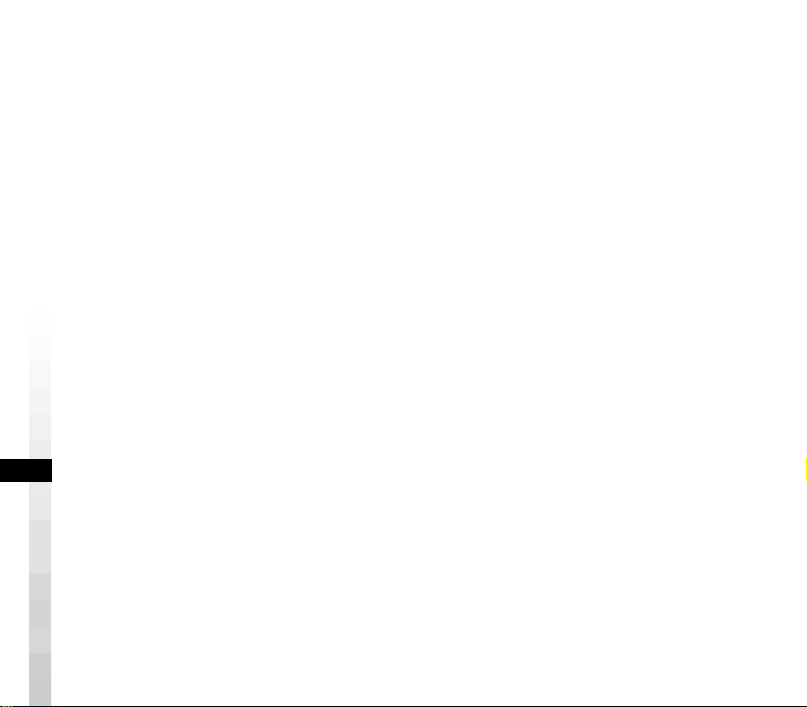
の動作環境
PC
OS Microsoft Windows 2000 Professional
(
Service Pack 2
以降) 日本語版
Microsoft Windows Millennium Edition
Microsoft Windows 98 Second Edition
CPU Intel Pentium III 500MHz
メモリー
HDD 50M
グラフィックス
サウンド
CD-ROM
その他
ドライブ(インストール時など)
(詳細は
バイト以上
128M
バイト以上の空き容量(インストール時)
Direct X 7
Direct X 7
IEEE802.11b
市販のコントローラーに対応しています。
メモリースティック”リーダー/ライター
“
必須ではありませんが、“メモリースティック”リーダー/ライター
*
を使って次のことができます。
• LAN
•AIBO
互換ビデオカード
互換サウンドカード
準拠無線
ページをご覧ください)。
8
の設定
マスタースタジオで作成したモーションデータの取り込み
相当以上
に対応していることが必要です
LAN
日本語版
日本語版
*
10
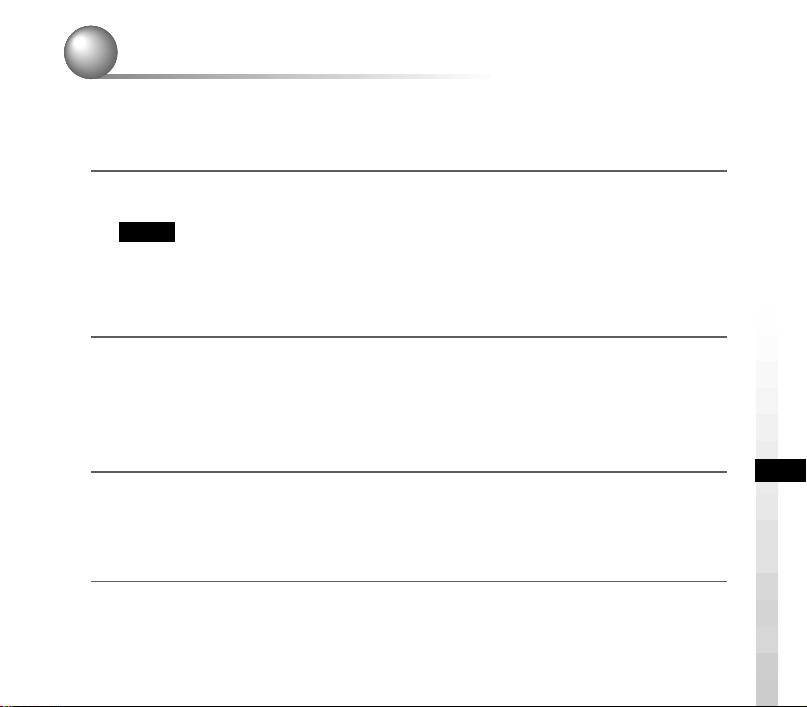
インストール
付属の
CD-ROMからAIBO Navigator 2
Direct X
1
2
3
4
をハードディスクにインストールします。
の電源を入れ、
PC
ご注意
セットアップを始める前に他のプログラムはすべて終了させてください。
•
• Windows 2000 Professional
Administrators
付属の
CD-ROMをCD-ROM
セットアッププログラムが自動的に実行されます。
実行されないときは、
ださい。
インストール] ボタンをクリックする
[
「
AIBO Navigator 2
表示されます。
をクリックする
[次へ]
「ユーザー情報」ダイアログボックスが表示されます。
Windows
グループのメンバーとしてログオンしてください。
CD-ROMの「AutoRun.exe
セットアップメニューへようこそ」ダイアログボックスが
を起動する
にインストールする場合は、管理者または
ドライブに入れる
ソフトウェアと、必要に応じて
」をダブルクリックしてく
11
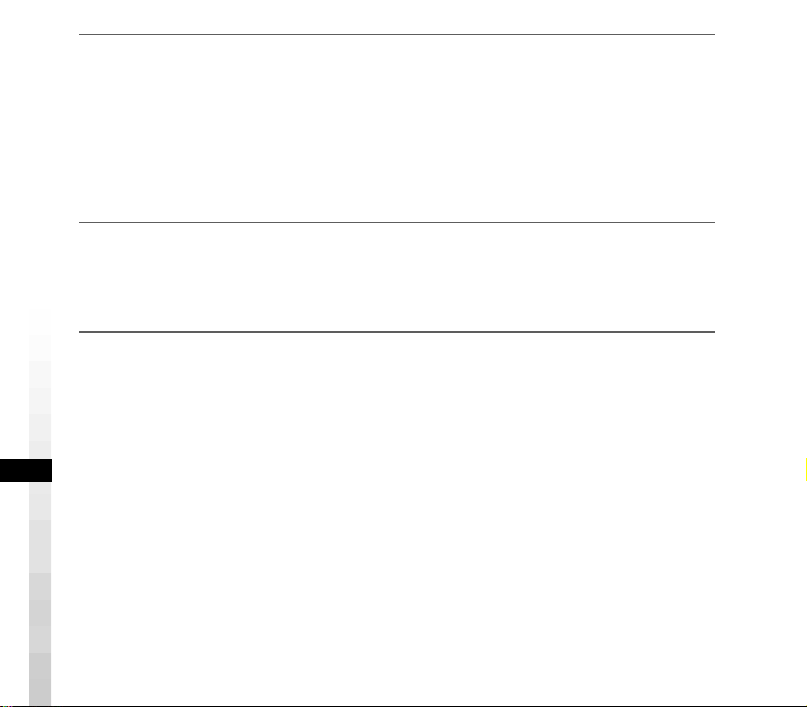
「ユーザー名」に名前を、「キーコード」に製品のキーコードを入力し、[次
5
をクリックする
へ
]
「キーコード」は付属のキーコードシールに印刷されています。
キーコードシールは
さい。
をクリックすると、「登録情報の確認」ダイアログボックスが表示されます。
[次へ]
登録情報を確認し、内容が正しければ [はい] をクリックする
6
間違っている場合は、[いいえ] をクリックして、登録しなおしてください。
「インストール先の選択」ダイアログボックスが表示されます。
インストール先を指定し、[次へ] をクリックする
7
通常は「
トールされます。
インストールするフォルダを変更したいときは、
トール先を指定します。
[次へ]
示されます。
C¥Program Files¥Sony¥AIBO Navigator 2
をクリックすると「プログラムフォルダの選択」ダイアログボックスが表
CD-ROM
のケースに貼り、なくさないように保管してくだ
」フォルダにインス
をクリックしてインス
[参照]
12
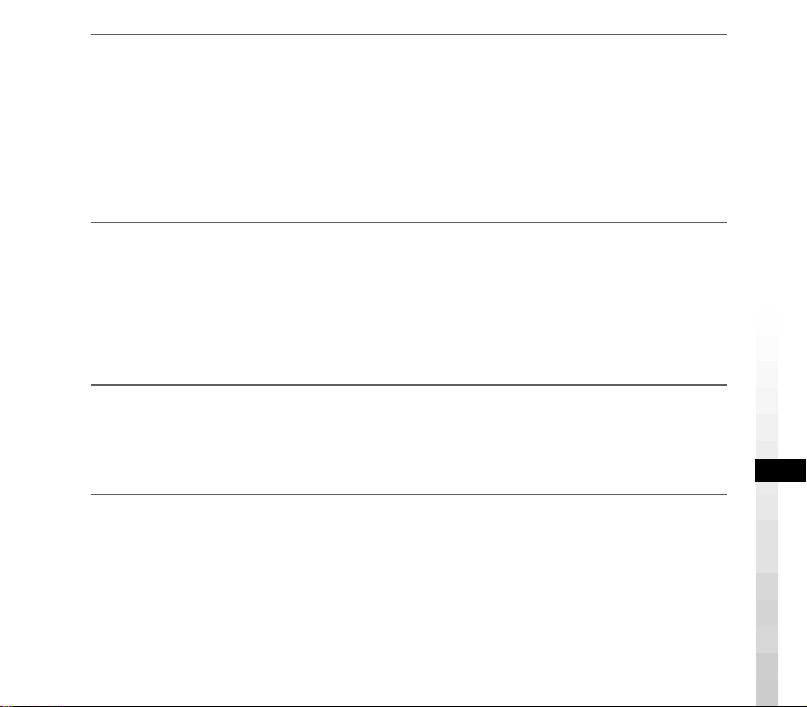
プログラムアイコンを追加するプログラムフォルダを選択し、[次へ] をク
8
リックする
通常は「
一覧のすでにあるプログラムフォルダに追加することもできます。また、「プロ
グラムフォルダ」に新たにフォルダ名を入力して指定することもできます。
[次へ]
AIBO Navigator 2
をクリックすると「問い合わせ」ダイアログボックスが表示されます。
」フォルダに追加されますが、「既存のフォルダ」
デスクトップに
9
場合は
[はい]
インストールが開始されます。
インストールが終了すると「インストールの終了」ダイアログボックスが表示さ
れます。
をクリックする
[完了]
10
これでインストールは終了です。続いて、ワイヤレス
を行ってください。
AIBO Navigator 2
を、作成しない場合は [いいえ] をクリックする
のショートカットアイコンを作成する
の設定(15ページ)
LAN
13
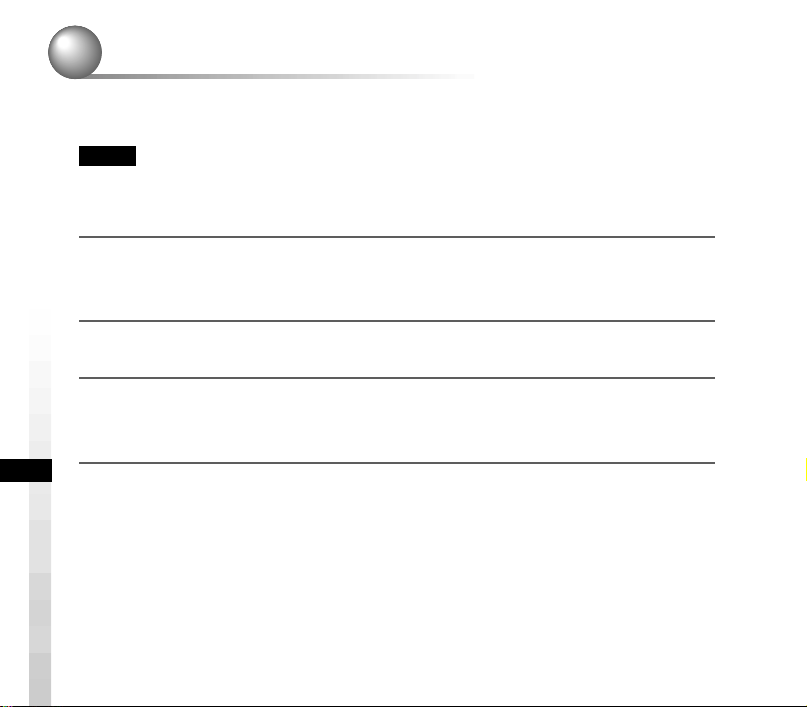
アンインストール
アンインストールすると、PC上の
ご注意
Windows 2000 Professional
Administrator
タスクバーの [スタート] ボタンをクリックし、[設定
1
ル
]
アプリケーションの追加と削除] アイコンをダブルクリックする
[
2
「
AIBO Navigator 2
3
Professional
グループのメンバーとしてログオンしてください。
をクリックする
では [変更/削除] ボタン)をクリックする
14
データは削除されます。
AIBO
でアンインストールする場合は、管理者または
コントロール パネ
] - [
」を選択して [追加と削除] ボタン(
Windows 2000
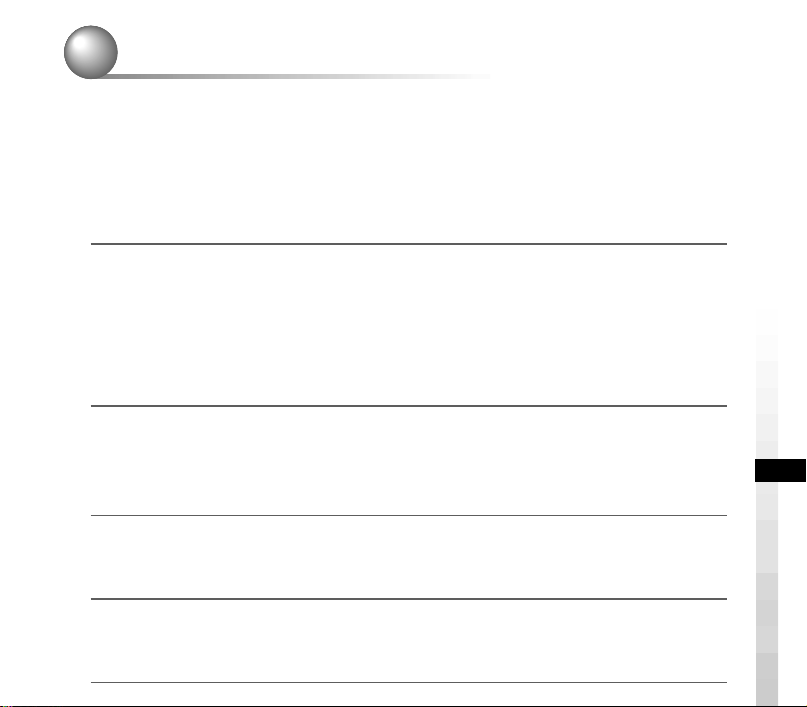
ワイヤレス
LAN
の設定
AIBO Navigator 2
リモートコントロールします。
AIBO
1
2
3
4
をワイヤレス
(またはアクセスポイント)の設定を、
PC
初期設定でネットワークが構築できるように変更する
設定の変更方法ついては、各機器の取扱説明書をご覧ください。
ワイヤレス
AIBO
書をご覧ください。
AIBOにAIBO
装着方法ついては、
い。
AIBOに「AIBO Navigator 2」の“
挿入方法については、
のポーズボタンを押し、
AIBO
これで、ネットワークに接続できます。
では、ワイヤレス
LAN
カードの初期設定については、
LAN
ワイヤレス
AIBO
AIBO
LAN
ワイヤレス
に接続する
カードを装着する
の取扱説明書をご覧ください。
AIBO
を使って、PCから1体の
LAN
ワイヤレス
AIBO
LAN
カードの取扱説明書をご覧くださ
LAN
メモリースティック”を挿入する
を起動する
を
AIBO
カードの
LAN
カードの取扱説明
15
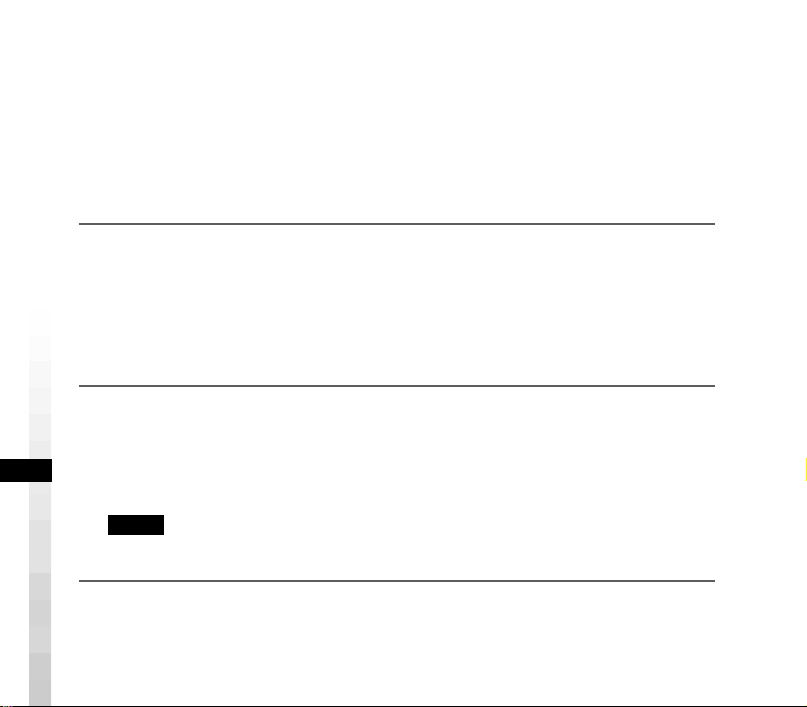
AIBO
のネットワーク設定を変更する
ワイヤレス
AIBO
ABいずれかの方法で設定を変更します(Bの場合、
リーダー/ライターが必要です)。
A
1
2
をワイヤレス
AIBO
PCのWeb
て設定を変更する
URL: http://10.0.1.100/SETUP.HTM
詳しくは、
ユーザーID、パスワードを入力する
AIBO Navigator 2
(半角英数
ユーザー認証が必要ない場合は入力しません。
ご注意
AIBO
ブラウザで次の
AIBO
文字以内)を入力します。
8
は、ユーザーIDとパスワードが一致したPCとのみ接続を行います。
カードの初期設定を変更してお使いになる場合は、次の
LAN
に接続した状態で、
LAN
を入力し、
URL
ワイヤレス
起動時のユーザー認証のために、ユーザーIDとパスワード
カードの取扱説明書をご覧ください。
LAN
LAN内のPC
AIBO
メモリースティック
“
から設定変更する
側の設定画面を呼び出し
”
16
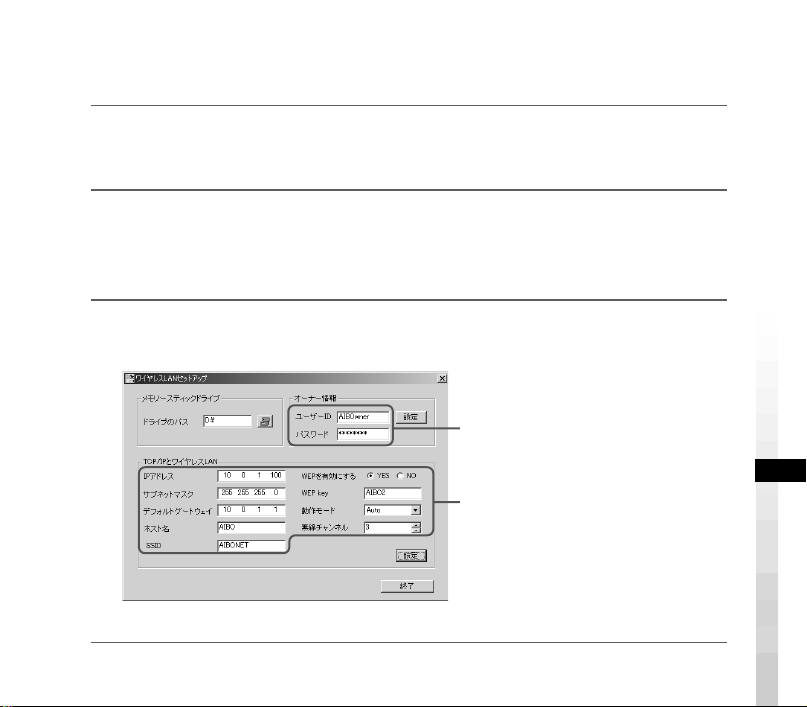
B
AIBO Navigator 2 の“
書き換える(
メモリースティック”リーダー/ライターが必要です)
“
メモリースティック”上のワイヤレス
LAN
の設定を
メモリースティック”リーダー/ライターに「
“
1
リースティック
タスクバーの [スタート] ボタンをクリックし、[プログラム
2
Navigator 2] - [
「ワイヤレス
メモリースティック”ドライブを選択し、ワイヤレス
“
3
を挿入する
”
ワイヤレス
セットアップ」が表示されます。
LAN
セットアップ] をクリックする
LAN
AIBO Navigator 2」の“
AIBO Navigator 2
認証のために、ユーザーID、パスワー
ドを入力する(半角英数8文字以内)
ユーザー認証が必要ない場合は入力し
ません
ワイヤレス
AIBO
明書にしたがって、各項目を設定する
] - [AIBO
の設定をする
LAN
LAN
メモ
起動時のユーザー
カードの取扱説
17
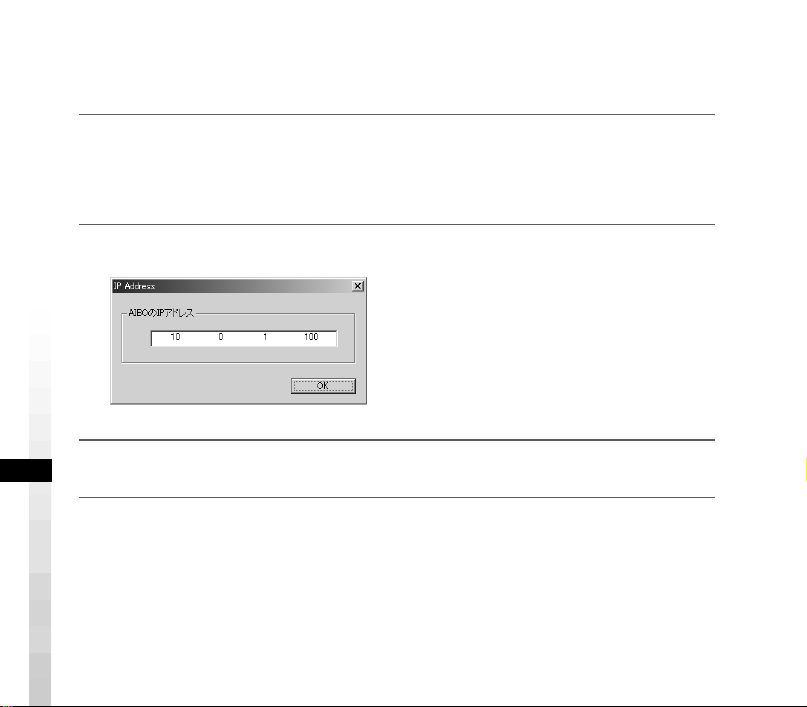
AIBO Navigator 2
での設定
AIBO Navigator 2
タスクバーの [スタート] ボタン
1
[AIBO Navigator 2]
「
IP Address
AIBOのIP
2
ボタンをクリックする
[OK]
3
でワイヤレス
をクリックする
」が表示されます。
アドレスを設定する
機能を使うための設定をします。
LAN
プログラム
- [
] - [AIBO Navigator 2] -
18
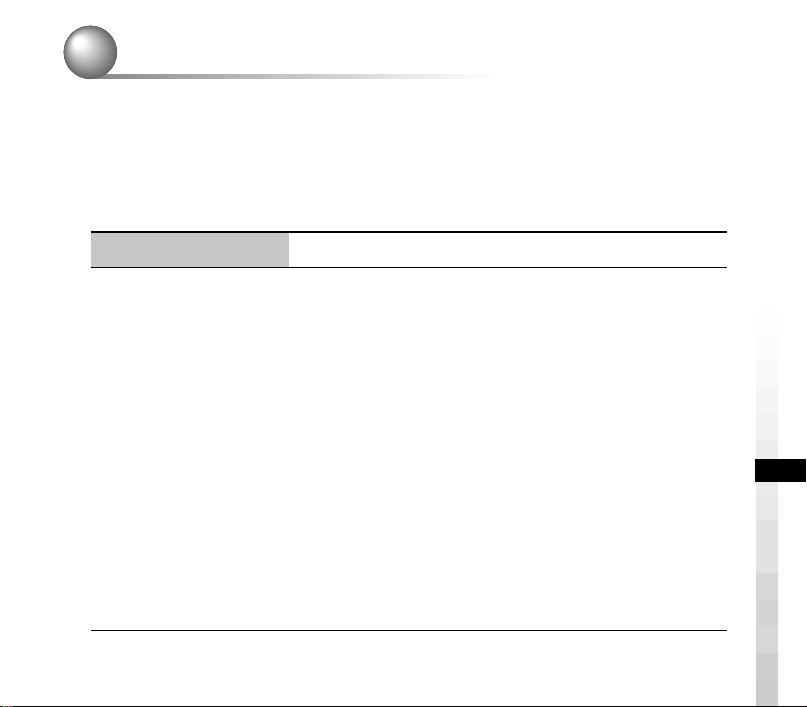
故障かな?と思ったら
クリニックにご相談になる前に下表でチェックしてみてください。
AIBO
それでも具合が悪いときは、
ニックについて詳しくは、裏表紙をご覧ください。)
クリニックにご相談ください。(
AIBO
AIBO
クリ
症状
CD-ROM
トールできない
からインス
原因 →対策
•
ハードディスクの空き容量が少ない
•
→ 空き容量を確認してください。ドライブが複数ある場
合にはCドライブ以外で空きのあるハードディスクを選
択してください。
• CD-ROM
→
他のプログラムが起動している
•
→ すべてのプログラムを終了させてから、再度セット
の自動再生が
CD-ROM
い。
アップを行ってください。
内の「
AutoRun.exe
• Windows NT/Windows 3.1/ Windows95
ルしようとしている
→ 本製品は
Professional
た
Windows 98 Second Edition/Me/2000
でのみ動作します。動作対象
にインストールしてください。
PC
OFF
になっている
」を実行してくださ
にインストー
OS
の入っ
19
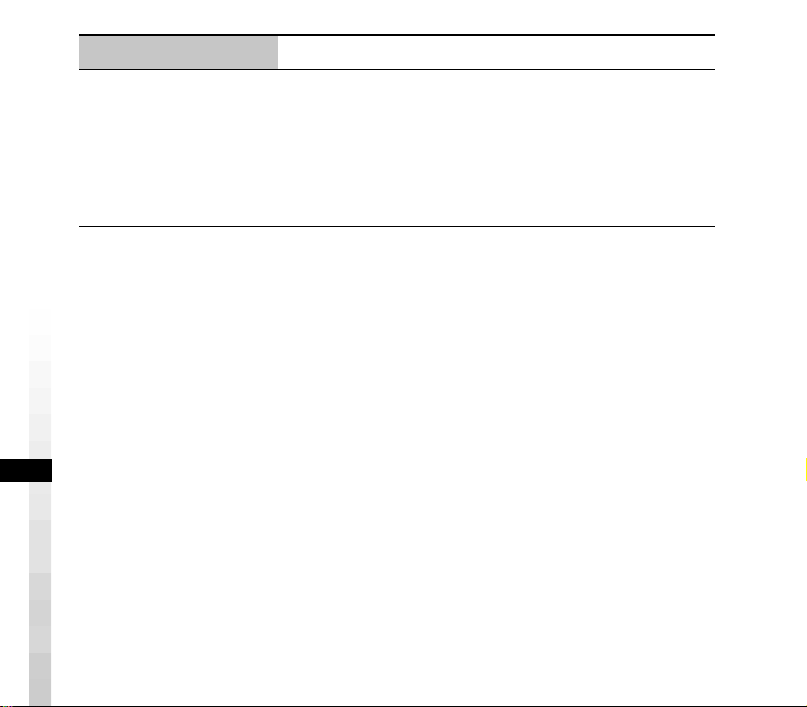
症状
原因 →対策
•
設定が
• VGA
→
VGA
設定を
• Windows 2000 Professional
ユーザーでインストールしようとしている
→ 管理者または
てログオンし、インストールしてください。
色未満になっている
16bit
色以上に設定してください。
16bit
Administrators
で一般ユーザーまたは制限
グループのメンバーとし
20
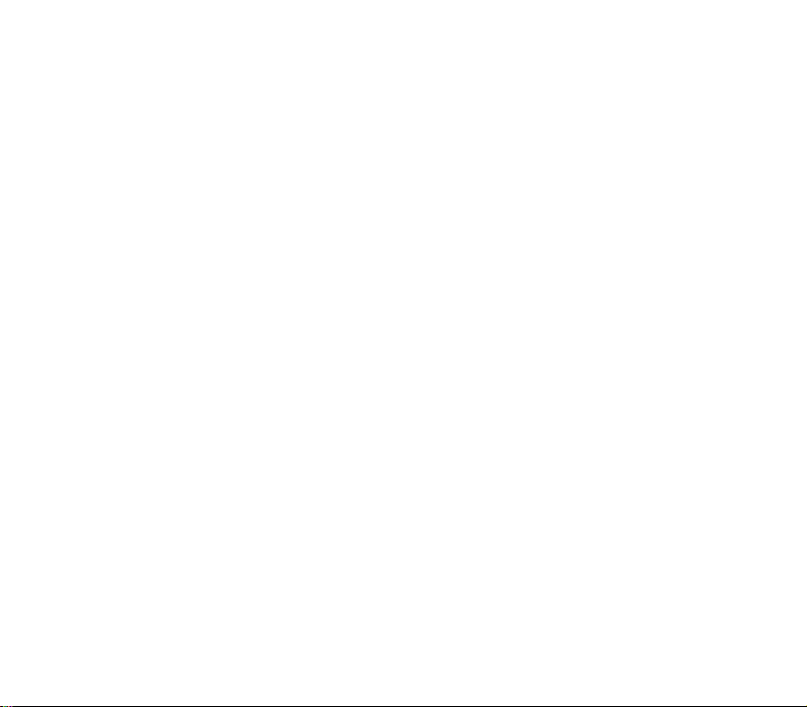
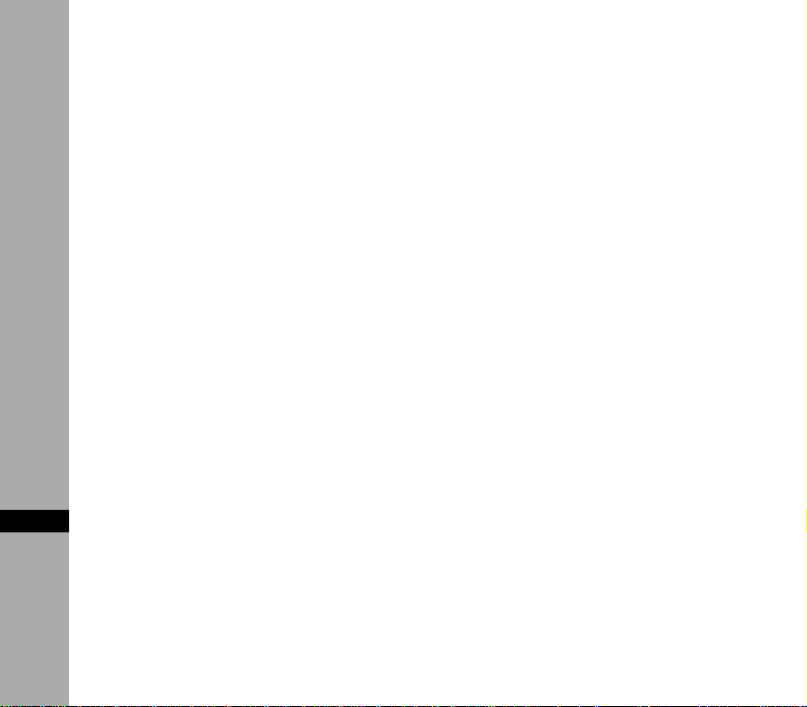
Notice to Users
©2001 Sony Corporation All rights
reserved. This manual and the software
described herein, in whole or in part, may
not be reproduced, translated or reduced
to any machine-readable form without
prior written approval.
EXCEPT AS SPECIFICALLY SET FORTH
IN THE END-USER LICENSE
AGREEMENT, SONY CORPORATION
PROVIDES THIS MANUAL, THE
SOFTWARE AND THE OTHER
INFORMATION CONTAINED HEREIN
“AS IS” WITH NO WARRANTY AND
HEREBY EXPRESSLY DISCLAIMS ANY
IMPLIED WARRANTIES OF
MERCHANTABILITY,
NONINFRINGEMENT OR FITNESS FOR
ANY PARTICULAR PURPOSE WITH
En
REGARD TO THIS MANUAL, THE
SOFTWARE, OR SUCH OTHER
INFORMATION. IN NO EVENT SHALL
SONY CORPORATION BE LIABLE FOR
ANY INCIDENTAL, CONSEQUENTIAL,
OR SPECIAL DAMAGES, WHETHER
2
BASED ON TORT, CONTRACT, OR
OTHERWISE ARISING OUT OF OR IN
CONNECTION WITH THIS MANUAL,
THE SOFTWARE, OR OTHER
INFORMATION CONTAINED HEREIN
OR THE USE THEREOF.
THIS DOES NOT AFFECT YOUR
STATUTORY RIGHTS.
Sony Corporation reserves the right to
make any modification to this manual or
the information contained herein at any
time without notice.
The software described herein may also
be governed by the terms of a separate
user license agreement.
This product contains software owned by
Sony Corporation and licensed from third
parties. Use of such software is subject to
the terms and conditions of license
agreements enclosed with this product.
Software specifications are subject to
change without notice and may not
necessarily be identical to current retail
versions.
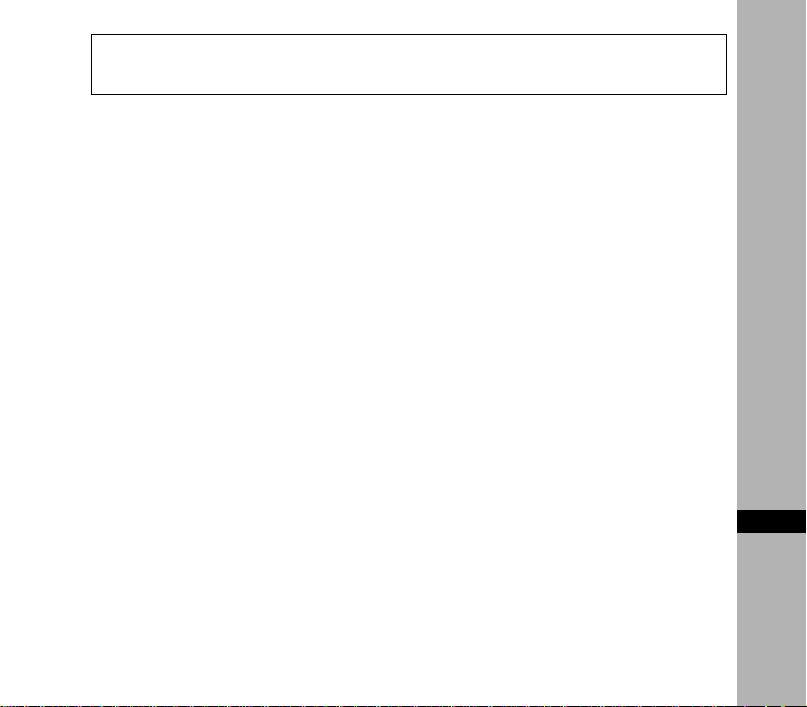
Before using this software, please read the accompanying End-User License
Agreement which governs use of this software.
• This software or document is protected by copyright, and distributed under
licenses restricting its use, copying, and distribution. No part of this software or
document may be reproduced in any form by any means and rental of this
software may not be allowed without prior authorization of Sony Corporation.
• Sony Corporation assumes no responsibility for any inconvenience caused by
misuse or any use not stated in this document.
• The supplied software cannot be used with any device other than those devices
specified herein.
• The specifications of the supplied software are subject to change without notice.
Customer Support
How to contact the AIBO Customer Link.
In the United States and Canada
1-800-427-2988 (USA)
Email address:
aibosupport@info.sel.sony.com
In Europe
English line: +44 (0)-20-7365-2937
German line: +49 (0)-69-9508-6309
French line: +33 (0)-1-5569-5117
In Australia
Call +1300-36-2426 (toll free within
Australia)
E-mail address: cicci@ap.sony.com
In Hong Kong
Sony style
Tel: +852-2345-2966
E-mail address:
aibo_helpdesk@shk.sony.com.hk
En
3
